
האם שולחן העבודה Mac שלך בלגן? לא באמת רוצה לארגן את הכל? אל תדאג, אתה יכול להשתמש בפקודה Terminal כדי להסתיר במהירות את כל סמלי שולחן העבודה לפני שיתוף המסך בשיחת עבודה או ביצוע צילום מסך.
שולחן עבודה של מנקה רק משם הפקודה בטרמינל. למרות שאתה יכול להשתמש ערימות לארגן את שולחן העבודה באופן אוטומטי , שום דבר לא יכה דף נקי.
קָשׁוּר: כיצד לארגן את ערימות באמצעות שולחן העבודה שלך על MacOS מוהאבי
להתחיל, לפתוח את היישום Terminal ב- Mac שלך באמצעות חיפוש Spotlight או Launchpad.
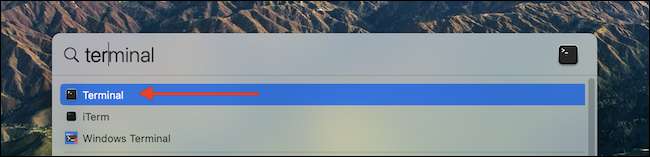
טרמינל היא מובנית שורת הפקודה יישום ב- Mac. אבל אל תתנו לזה להציף אותך. במדריך הזה, אנחנו נהיה באמצעות מסוף כדי להפעיל פקודה ספציפית בצורה בטוחה. זה לא ישפיע על העבודה שלך או מערכת MacOS.
לאחר פתיחת האפליקציה Terminal, הקלד או הדבק את הפקודה הבאה, ולאחר מכן לחץ על Return (או Enter) מפתח.
המחדל לכתוב com.apple.finder CreateDesktop שווא
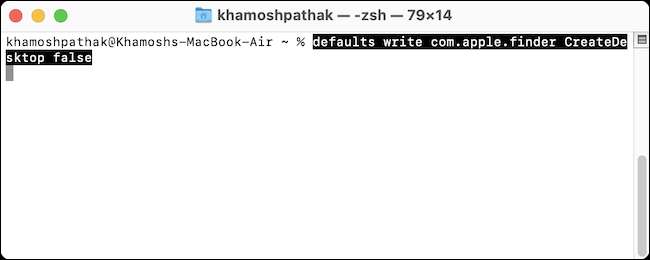
בשלב הבא, עליך להפעיל מחדש את היישום Finder. הקלד את הפקודה הבאה ולחץ על השבות (או Enter) מפתח.
killall Finder
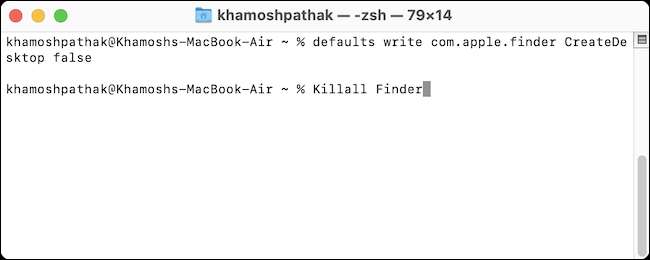
כל החלונות Finder יופעל מחדש, ופשוט ככה, שולחני Mac שלך יהיו ריקים. כל הסמלים מוסתרים כעת.
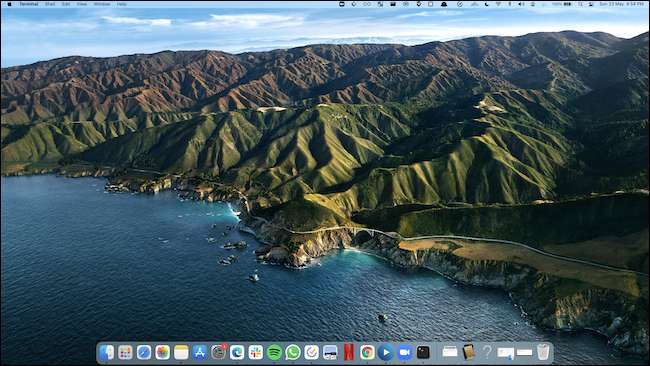
לחץ על הכפתור האדום 'סגור' בפינה השמאלית העליונה של היישום Terminal כדי לצאת מהיישום בבטחה.

עכשיו אתה יכול להמשיך עם המצגת או צילומי המסך שלך.
אתה יכול להפוך את השינוי הזה באמצעות אחר הפקודה בטרמינל. אם אתה רוצה את הסמלים בשולחן העבודה בחזרה, לחזור ליישום, סוג טרמינל או הדבק את הפקודה הבאה, ולאחר מכן לחץ על Return (או Enter).
המחדל לכתוב com.apple.finder CreateDesktop נכון
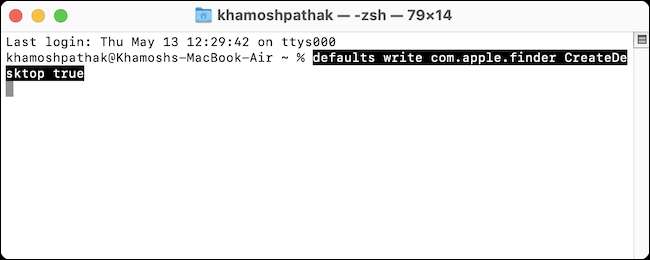
הקלד את הפקודה הבאה ולאחר מכן לחצו על מקש Return (Enter) כדי להפעיל מחדש Finder.
killall Finder
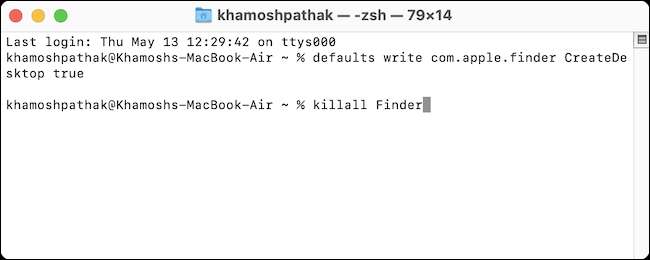
שולחן עבודת הסמלים יצמחו בחזרה לחיים!
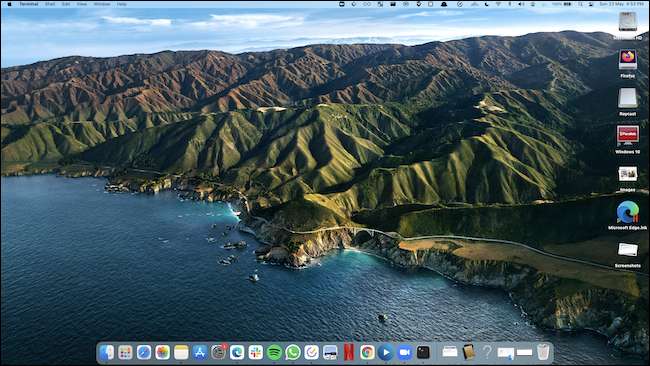
שוב, להשתמש בלחצן סגירה אדומה בפינה השמאלית העליונה של חלון טרמינל כדי לצאת מהיישום בבטחה. עכשיו אתה יכול לחזור לחיים העבודה העליזה שלך!
אם אינך חש בנוח באמצעות אפליקציית טרמינל בכל פעם שאתה רוצה סמלים הסתרה או הצגה של שולחן העבודה, נסה להשתמש בחינם HiddenMe יישום שורת תפריטים.
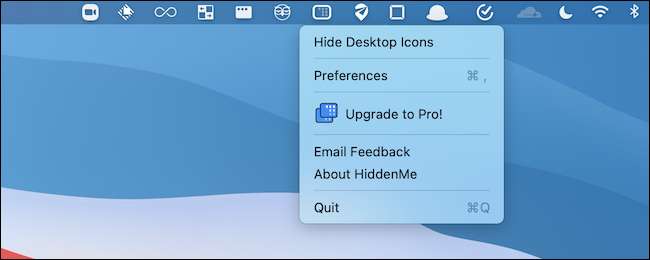
זהו כלי קטן, יחיד מטרה שיושב בשורת התפריטים ומאפשר לך להסתיר את סמלי שולחן העבודה בלחיצה.
אמנם רצוי וכדאי כי MacOS מציע דרך מהירה כדי להסתיר את כל סמלי שולחן העבודה, יהיו פעמים כאשר אתה עדיין רוצה להשתמש בהם. סמלים וקיצורי שולחני יכולים לעזור לך להיות פרודוקטיבי יותר. אבל שולחני מבולגן לא הולך לחתוך אותו. קח קצת זמן כדי לארגן את סמלי שולחן העבודה שלך . אתה תודיע לנו מאוחר יותר!
קָשׁוּר: כיצד לארגן את סמלי שולחן העבודה של Mac שלך







